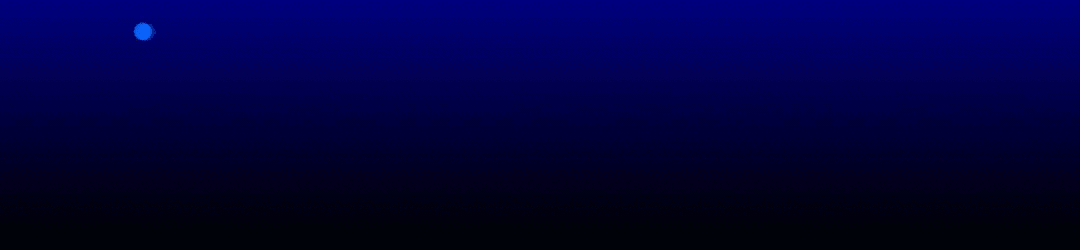本日は映像制作に欠かせない編集の話を中心にしていきたいと思います。
後半は素材を使いながら、実際に一緒にやっていきましょう!
素材はこちらから自分のPC(ローカル)にダウンロードしてください。(データサイズ297Mbyte)
そして、今日はAdobe PremierPro編集を実際にやってみましょう!
応用演習MP_編集基礎講座
編集のワークフロー
1. 素材の取り込み(クリップ、フッテージ)
2. シーケンスの設定(解像度、fps、コーデック等)
3. カット編集(ABロール編集)
4. トランジション(画面の切り替えエフェクト)
5. カラーコレクション(色補正作業)
6. タイトル(メインタイトル、字幕、クレジット等)
7. 音入れ(BGM、SE、ナレーション、声優等)
8. 書き出し
編集は
『切りとる』 と 『つなぐ』
です。
『切りとる』 とは カット(cut) であり、 トリム(Trim) です
必要な部分を必要に応じて切り出すことです。
(in point/out point)
『つなぐ』 とはそれぞれの素材(カットと呼びます)を横につないで並べていくことです。並べる順番で次の映像が決まります。
最後に
つないだ カットとカットのつなぎ目に『効果』を入れることを
『トランジション』(Transition) = (画面の切り替えエフェクト)
と呼びます。
私たちが扱う映像の作業をおこなう時間軸のことを『タイムライン』Timelineと呼びます。
タイムラインは、AfterEffectsやPremiereProなどの合成や編集を行うときに必ず出てきます。確実にその考え方を覚えてください。例えば、
タイムライン上では右方向が時間が進む ➞➞➞➞➞(未来)future
タイムライン上では左方向が時間が戻る (過去)past⬅︎⬅︎⬅︎⬅︎⬅︎
になります。
(過去)past⬅︎⬅︎⬅︎⬅︎⬅︎(現在)present➞➞➞➞➞(未来)future
タイムラインでの作業(領域)を
AfterEffectsの場合は
『コンポジション』 Composition と呼びます。
PremiereProの場合は
『シーケンス』 Sequence と呼びます。
今日は編集の流れをひと通り一緒にやってみましょう!
時間のある時に次の項目も参照して理解を深めておいてください
必ず理解しておいて欲しい映像の基礎の基礎
1. fps フレームレート 24fps/30fps
2. 解像度、画面比と画素比 HD=1920 x 1080
3. タイムライン 時間軸
4. Timecode タイムコード フレーム 時間を刻む単位
5. コーデックCODEC(圧縮)
fpsのはなし
映像の縦軸のはなし(解像度、画面比と画素比)
タイムコードのはなし